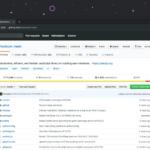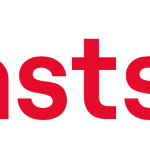Da en stor del af vores læsere stadigvæk benytter Windows XP som styresystem, så er det nærliggende at skrive en artikel om hvordan Windows XP kan optimeres uden at bruge penge på det. Vi vil komme med en række tips, der alle kan optimere Windows XP og få lidt mere ydelse ud af styresystemet.
En del af disse tips gør brug af systemværktøjer som er integreret i selve Windows XP, andre kræver at du installerer et program i Windows XP – i disse tilfælde har vi holdt os til de bedste freeware tilgængelige på Internettet.
Optimer opstarten
Du kan gøre opstarten i Windows XP en del hurtigere og samtidigt fjerne opstartsprogrammer, der kun gør Windows XP langsommere.
- Klik på Start og Kør – skriv “msconfig”.
- Klik på Fanebladet Opstart og her kan du nu fjerne alle de applikationer og processer du ikke vil have skal starte sammen med Windows.
Defragmenter din harddisk
Windows XP har et indbygget systemværktøj, der defragmentere og gør læsning af filer i Windows hurtigere. Ved diskdefragmentering vil Windows ordne alle filer på din harddisk, så de hurtigt kan hentes igen og læses uden forsinkelser, hvilket forbedre ydeevnen betydeligt.
- Klik på Start -> Tilbehør -> Systemværktøjer -> Diskdefragmentering
- Vælg det drev som Windows XP er installeret på og klik på Defragmenter knappen.
Dog vil vi anbefale at du benytter applikationen PageDefrag eller Defraggler.
PageDefrag er udviklet specifikt til Windows XP og indeholder avancerede teknikker, der ikke findes i kommercielle programmer. Du kan defragmentere “paging” filen og registreringsdatabasen.
Læs vores guide til de bedste freeware softwareprogrammer til defragmentering i Windows.
Defraggler fungerer med alle versioner af Windows og er rigtigt nemt at bruge. Defraggler scanner lynhurtigt din harddisk og finder ud af hvilke områder, der skal defragmenteres. Defraggler er oversat til dansk.
Download Defraggler
Ryd op efter systemfejl
Hver gang et program “crasher” eller Windows XP melder fejl, så kan de skabe fejl på harddisken. Over en periode kan disse fejl gøre Windows langsomt. Med Windows’ indbyggede Disk Check program kan du tjekke for fejl på harddisken og rette dem.
- Klik på Start -> Min Computer
- Du skal nu højre-klikke på det drev du ønsker at tjekke for fejl og vælge Egenskaber – f. eks C:
- I boksen for Egenskaber skal du klikke på fanebladet Værktøjer – klik herfra på Check Nu
- I boksen skal du afkrydse begge bokse og klikke på Start
- Du vil få en tekstboks, der spørger om du ønsker at applikationen skal tjekke din harddisk næste gang du starter Windows XP – klik Ja. Næste gang du starter Windows XP vil harddisk blive tjekker for fejl og fejlene blive rettet.
Fjerne midlertidige filer
Mens du bruger din computer, arbejder med programmer, surfer på Internettet, læser e-mails etc., så opretter Windows XP midlertidige filer som gør det hurtigere at afvikle programmer og læse data fra systemfilerne. Men de midlertidige filer kan nå et niveau, der gør Windows betydeligt langsommere. Derfor er det klogt at fjerne de midlertidige filer et par gange hver måned.
- Klik på Start -> Min Computer
- Vælg det drev du ønsker at fjerne midlertidige filer fra. Højre-klik og vælg Egenskaber
- I boksen for Egenskaber skal du vælge Diskoprydning
- Efter en kort scanning vil Diskoprydning beregne, hvor meget plads du kan frigøre på din harddisk ved at slette de midlertidige filer.
- Du kan selv afkrydse de filtyper som du ønsker der skal fjernes. Klik OK for at fjerne filerne.
Læs denne artikel om diskoprydning og defragmentering.
Hurtigere adgang til mapper
Du har sikkert bemærket, at hver gang du åbner en mappe via Min Computer i Windows XP, så er der en smule forsinkelse. Det er fordi Windows XP automatisk søger efter netværksfiler og printere, hver eneste gang du åbner Windows Explorer. Du kan få hurtigere adgang til din mapper ved at gøre:
- Klik Start -> Min Computer -> vælg Værktøjer fra topmenuen -> fanebladet Vis
- Scroll ned til “Automatisk søg efter netværksmapper og printere” og slå den fra. Det kræver genstart af Windows XP
Optimere genstarten i Windows XP
Microsoft har selv udviklet en applikation, der kan forbedre genstarts-tiden væsentligt. Applikationen hedder BootVis og er selvfølgelig gratis at bruge.
- Download BootVis og installer applikationen. Start BootVis
- Vælg Trace -> Next Boot -> Driver Trace – klik OK og Reboot
- Efter du har genstartet Windows XP vil BootVis analysere boot-processen på din PC. Når analysen er færdig skal du i menuen vælge Trace – > Optimize System -> Reboot
- Efter anden genstart vil BootVis begynde at optimere genstarten i Windows XP